HP EliteDisplay E220t 21.5-inch Touch Monitor User Manual
Browse online or download User Manual for Unknown HP EliteDisplay E220t 21.5-inch Touch Monitor. HP EliteDisplay E220t 21.5-inch Touch Monitor Uporabniški priročnik [it]
- Page / 39
- Table of contents
- BOOKMARKS
- Uporabniški priročnik 1
- O tem priročniku 3
- 1 Funkcije izdelka 7
- Nasveti za vzdrževanje 10
- 3 Nastavitev monitorja 11
- Komponente na zadnji strani 12
- Priključitev kablov 13
- Priključitev kablov 9 15
- Prilagajanje monitorja 17
- Gumbi na sprednji strani 20
- Vklop monitorja 21
- Pritrditev monitorja 24
- 4 Delo z zaslonom na dotik 26
- Nasveti in odpravljanje težav 29
- ATehnični podatki 31
- Vnos uporabniških načinov 34
- Reševanje pogostih težav 35
- Zaklepanje gumbov 36
- Podpora za izdelke 37
- D Posebne potrebe 39
Summary of Contents
Uporabniški priročnik
Nasveti za vzdrževanjeČe želite izboljšati učinkovitost delovanja in podaljšati življenjsko dobo monitorja:●Ne odpirajte ohišja monitorja in ne poskuš
3 Nastavitev monitorjaPreden začnete nastavljati monitor, preverite, ali je izklopljeno napajanje monitorja, računalnika in drugihnaprav, priključenih
Komponente na zadnji straniKomponenta Opis1Priključek za napajanje AC Omogoča priključitev napajalnega kabla AC na monitor.2DisplayPort Omogoča priklj
Priključitev kablovOPOMBA: Monitor ima ob dostavi nekatere kable. Vsi kabli, ki so prikazani v tem razdelku, niso tudipriloženi monitorju.1. Postavite
●Če želite monitor uporabljati v digitalnem načinu DisplayPort, uporabite priloženi signalni kabelDisplayPort. Signalni kabel DisplayPort priključite
4. En konec priloženega zvočnega kabla priključite v priključek za zvok na monitorju, drugi konec kabla pav priključek za izhod zvoka na zadnji plošči
6. En konec napajalnega kabla priključite v priključek za napajanje na zadnji strani monitorja, drugega pa velektrično zidno vtičnico.OPOZORILO! Da bi
Prilagajanje monitorjaOPOMBA: Vaš model monitorja se bo morda po videzu razlikoval od modela, prikazanega na naslednjihslikah.1. Zaslon monitorja nagn
3. Prilagodite višino monitorja, tako da bo njegov položaj udoben za delo z vašo delovno postajo. Zgornjirob okvirja monitorja ne sme biti višje, kot
OPOMBA: Za ogled informacij na zaslonu v pokončnem načinu lahko namestite programsko opremoHP Display Assistant, priloženo na disku s programsko oprem
© 2014, 2015 HP Development Company, L.P.Informacije v tem priročniku se lahkospremenijo brez poprejšnjega obvestila. Edinegarancije za izdelke ozirom
Gumbi na sprednji straniTabela 3-1 Deli na sprednji straniKomponenta Opis1Menijski gumb Omogoča odpiranje zaslonskega menija, izbiro menijskih možnos
Vklop monitorja1. Pritisnite stikalo za vklop/izklop, da vklopite računalnik.2. Pritisnite gumb za vklop na sprednji strani monitorja.POZOR: Če je na
Odstranjevanje stojala monitorjaČe želite monitor pritrditi na zid, nosilno roko ali drugače, ga morate odstraniti s stojala.POZOR: Preden začnete raz
5. Nato obrnite podnožje za 45 stopinj v nasprotni smeri urinega kazalca (1) in odstranite drugi vijak (2) zzadnje strani monitorja.6. Zasukajte stoja
Pritrditev monitorjaMonitor lahko pritrdite na zid, nosilno roko ali drug nastavek za pritrditev.OPOMBA: Naprava je izdelana tako, da se lahko uporabl
Iskanje serijske številke in številke izdelkaSerijska številka in številka izdelka sta navedeni na nalepki na zadnji strani glave monitorja. Potrebova
4 Delo z zaslonom na dotikUporaba funkcije upravljanja na dotikOPOMBA: Preden začnete uporabljati funkcijo upravljanja na dotik, preverite, ali je kab
Poteza s prsti Ime FunkcijaPodrsanje zzgornjega robaOdprite ukazne možnosti programa.Podrsanje zdesnega robaPodrsajte z desnega roba zaslona na dotik,
Konfiguracija zaslona na dotikZaslon na dotik podpira prebujanje računalnika z dotikom zaslona. Če želite to funkcijo tudi uporabljati,morate pravilno
Nasveti in odpravljanje težavZa ustrezno vzdrževanje zaslona na dotik upoštevajte naslednje nasvete, navodila za čiščenje in rešitve zaodpravljanje te
O tem priročnikuV tem priročniku so navodila za nastavitev monitorja, uporabo zaslona na dotik in odpravljanje težav tertehnični podatki.OPOZORILO! Ta
Odpravljanje težav z zaslonom na dotikOPOMBA: Za splošne informacije o odpravljanju težav glejte Podpora in odpravljanje težav na strani 29.Tabela 4-1
ATehnični podatkiOPOMBA: Vsi podatki predstavljajo običajne podatke, ki jih ponujajo proizvajalci HP-jevih komponent;dejanska zmogljivost je lahko viš
Vir napajanja 100–240 V (izmenična napetost), 50/60 Hz Vhodni priključek En priključek VGA s priloženim kablom; enpriključek DisplayPort s priloženim
Vnaprej nastavljene ločljivosti zaslonaLočljivosti zaslona, navedene spodaj, se najpogosteje uporabljajo in so tovarniško nastavljene privzetevrednost
Vnos uporabniških načinovGrafična kartica lahko zahteva način prikazovanja, ki ni prednastavljen, če:●ne uporabljate standardne grafične kartice;●ne u
B Podpora in odpravljanje težavReševanje pogostih težavV tabeli so navedene najpogostejše težave, možni vzroki zanje in priporočene rešitve.Težava Mor
Zaklepanje gumbovDržite stikalo za vklop/izklop ali gumb Menu (Meni) za deset sekund, da zaklenete funkcijo tega gumba.Funkcijo lahko obnovite tako, d
Podpora za izdelkeUporabniški priročnik za monitor, referenčni priročnik in gonilniki so na voljo na naslovu http://www.hp.com/support. Izberite svojo
C Kakovost zaslona LCD in posamezneslikovne pikeZasloni TFT uporabljajo izjemno natančno tehnologijo, proizvedeno v skladu s HP-jevimi standardi, ki s
D Posebne potrebeHP načrtuje, proizvaja in trži izdelke in storitve, ki jih lahko uporablja kdorkoli, tudi ljudje z ovirami, alisamostojno ali pa z us
iv O tem priročniku
Kazalo1 Funkcije izdelka ...
Model velikosti 54,6 cm (21,5 palca) ... 27Vnos uporabniš
1 Funkcije izdelkaMonitor HP na dotikMonitor LCD (zaslon s tekočimi kristali) ima zaslon z aktivno matriko in navpično poravnavo (VA). Monitor imanasl
●Disk s programsko opremo in dokumentacijo, ki vsebuje gonilnike za monitor in dokumentacijo oizdelku●Funkcija varčevanja z energijo za izpolnjevanje
2 Priporočila za varnost in vzdrževanjePomembne informacije o varnostiMonitorju je priložen napajalni kabel. Če uporabite drug kabel, uporabite samo v





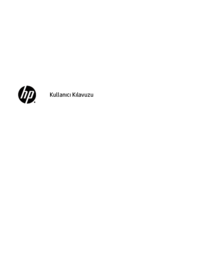



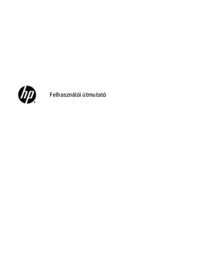


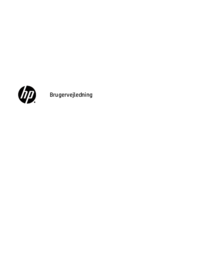

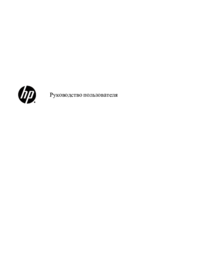








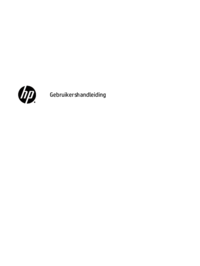
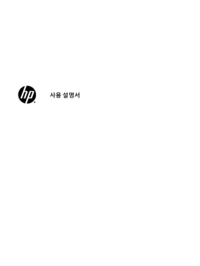





 (2 pages)
(2 pages) (13 pages)
(13 pages) (11 pages)
(11 pages) (38 pages)
(38 pages) (24 pages)
(24 pages) (28 pages)
(28 pages) (53 pages)
(53 pages) (102 pages)
(102 pages) (73 pages)
(73 pages)







Comments to this Manuals